vika维格表 6 月更新来啦~
这次来得一点都不匆忙,带了满满的惊喜送给大家:
2 大重点功能更新
多项快捷操作体验升级
让你向工作享受更进一步。
点击视频,查看本次更新全部内容👇
https://s2.vika.ltd/2021/06/6...
想了解更多?和维卡比一起往下看吧~
甘特视图:轻松管理项目进度
这个集颜值与实用于一体的甘特视图,绝对是项目时间管理者的法宝。
以时间为横向轴,简单设置后,即可使用vika维格表甘特视图查看每项任务的时间节点和关键信息,一眼就能全面把控项目进度~

关于甘特视图的更多使用说明,可以查看下方视频👇:
https://s2.vika.ltd/2021/06/...
PS:如果对甘特视图还有使用上的疑问,记得关注vika维格表公众号,后续将会有更详细的解析噢~
追溯修改历史:记录修改,有迹可循
每一行修改历史都可以追溯最近 14 天的动态,修改人、修改内容等信息都能完完整整的找回来。
如果觉得 14 天还不够,那就请期待即将上线的高等级空间站吧,最高可现实 365 天回溯~
特别说明:公测期间,可以追溯最近 90 天的修改动态~
权限设置:权限设置更易用也更直接
▌ 文件权限弹窗优化
在vika维格表新版本中,提高了添加权限的便捷度,减少了继承和指定的概念,直接让大家选择是否「开启指定」,以此限制成员或小组访问/编辑的权限。
而且,为了让权限管理更快捷方便,你还可以在维格表中,点击协同头像进入权限设置。
▌ 分享弹窗处理优化
如果某员工被取消了该表的权限,那经过该名员工分享出去的维格表链接就会失效,确保企业的数据安全~
惊喜彩蛋更新:多项编辑体验优化,操作更友好
▌ 记录的预排序
当你新增记录时,操作的位置不会发生变化,只有编辑完成后,这个记录才会自动完成排序。
▌ 选择多行
按住 Shift 键,点击维格表左侧的小方框,就可以快捷选中多行了。

▌ 选中多列
按住 Shift 键,使用鼠标点击前后两个列头就可以多选维格列~

▌ 富文本编辑改造
将文件详情页的文本编辑提升为块状编辑,一键使用文本、标题等格式,无需一字一句做调整啦~
▌ 快捷重命名
双击表格头部的表名,可以快速重命名。
▌ 附件批量下载
支持批量下载单元格内的附件。
其他优化
▌ 信息提示优化
当某一列的数据使用了分组和排序两个功能的时候,会有信息提示哦~并且会优先以分组规则为准~
▌ 列描述的 icon
如果你的某个维格列出现了「叹号」小图标,记得看看哦~ 说明这列有着特别的列描述~
▌ 优化单行文本图标
单行文本图标优化之后,更容易和多行文本区分开来啦~
以上就是本次vika维格表更新的全部内容啦~
如果你对本次更新或对vika维格表有任何想法或建议,欢迎在下方留言区告诉我们~ 也可以点击下图👇👇免费预约演示哦~
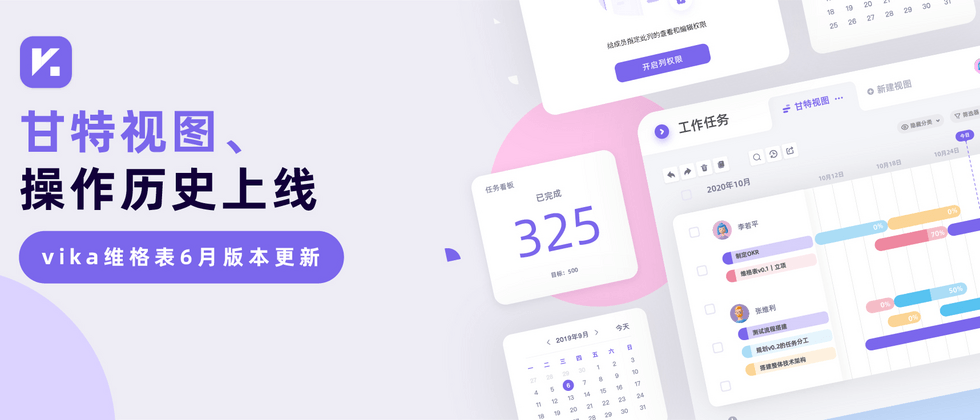

















**粗体** _斜体_ [链接](http://example.com) `代码` - 列表 > 引用。你还可以使用@来通知其他用户。